Excel在工作中的使用技巧总结
- 格式:docx
- 大小:5.24 MB
- 文档页数:13
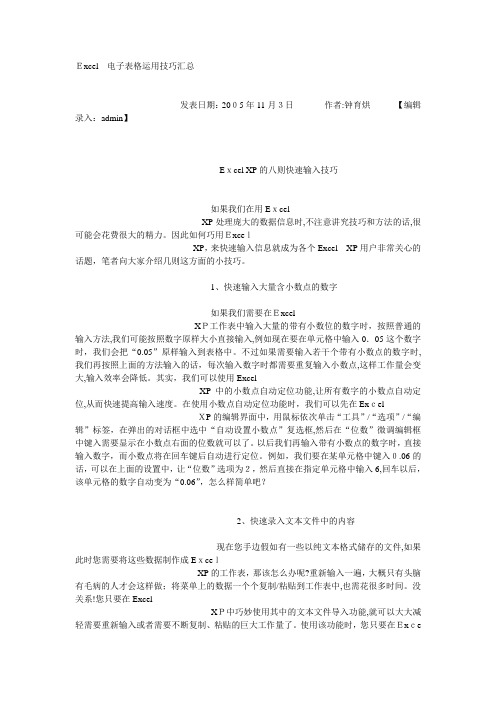
Excel电子表格运用技巧汇总发表日期:2005年11月3日作者:钟育烘【编辑录入:admin】Excel XP的八则快速输入技巧如果我们在用ExcelXP处理庞大的数据信息时,不注意讲究技巧和方法的话,很可能会花费很大的精力。
因此如何巧用ExcelXP,来快速输入信息就成为各个Excel XP用户非常关心的话题,笔者向大家介绍几则这方面的小技巧。
1、快速输入大量含小数点的数字如果我们需要在ExcelXP工作表中输入大量的带有小数位的数字时,按照普通的输入方法,我们可能按照数字原样大小直接输入,例如现在要在单元格中输入0.05这个数字时,我们会把“0.05”原样输入到表格中。
不过如果需要输入若干个带有小数点的数字时,我们再按照上面的方法输入的话,每次输入数字时都需要重复输入小数点,这样工作量会变大,输入效率会降低。
其实,我们可以使用ExcelXP中的小数点自动定位功能,让所有数字的小数点自动定位,从而快速提高输入速度。
在使用小数点自动定位功能时,我们可以先在ExcelXP的编辑界面中,用鼠标依次单击“工具”/“选项”/“编辑”标签,在弹出的对话框中选中“自动设置小数点”复选框,然后在“位数”微调编辑框中键入需要显示在小数点右面的位数就可以了。
以后我们再输入带有小数点的数字时,直接输入数字,而小数点将在回车键后自动进行定位。
例如,我们要在某单元格中键入0.06的话,可以在上面的设置中,让“位数”选项为2,然后直接在指定单元格中输入6,回车以后,该单元格的数字自动变为“0.06”,怎么样简单吧?2、快速录入文本文件中的内容现在您手边假如有一些以纯文本格式储存的文件,如果此时您需要将这些数据制作成ExcelXP的工作表,那该怎么办呢?重新输入一遍,大概只有头脑有毛病的人才会这样做;将菜单上的数据一个个复制/粘贴到工作表中,也需花很多时间。
没关系!您只要在ExcelXP中巧妙使用其中的文本文件导入功能,就可以大大减轻需要重新输入或者需要不断复制、粘贴的巨大工作量了。

Excel工作总结Excel是一款非常强大的电子表格软件,广泛应用于各个领域。
在工作中,Excel是我们日常重要的工具之一,经常使用它来进行各种数据处理、管理和分析。
下面是我的一份Excel工作总结。
一、基本操作在Excel中,我们首先需要掌握基本的操作方法。
包括但不限于:打开Excel、存储Excel表格、新建工作表、打开已有工作表、复制和粘贴、插入、删除、移动单元格等操作。
这些基本操作可以让我们更高效地使用Excel,提高工作效率。
二、数据格式Excel的一项重要功能是数据格式。
我们可以将单元格的值格式化为各种类型,包括数字、货币、日期和时间等。
此外,Excel还支持自定义数据格式,例如电话号码、邮政编码等。
掌握数据格式可以使我们更好地管理和分析数据。
三、函数和公式Excel的函数和公式是处理和分析数据的最基本工具。
我们可以使用各种函数和公式来计算求和、平均值、最大值、最小值等统计结果,这些结果可以帮助我们做出更好的决策。
我们也可以使用if函数等来设置条件,实现复杂的数据处理。
四、数据筛选和排序Excel的筛选和排序功能使我们可以轻松找到和筛选需要的数据。
我们可以使用Excel的自动筛选功能按条件筛选数据,也可以使用“高级筛选”根据多个条件进行筛选。
同样,我们也可以对数据进行排序,使数据更加清晰明了。
五、图表制作Excel可以轻松制作各种图表,如饼图、线图、柱状图等。
这些图表可以帮助我们更直观和清晰地展示数据和趋势,并且可以帮助我们做出更明智的决策。
六、条件格式化Excel的条件格式化功能允许我们为单元格或单元格区域设置具有条件的格式,从而使不同类型的数据更加清晰易懂。
例如,我们可以将低于平均值的数字单元格标记为红色,以更好地突出这些单元格。
总之,这是我的Excel工作总结。
通过掌握这些基础技能,我可以更高效地工作并更好地管理和分析数据。
同时,我也将不断学习和应用Excel的新功能。


工作汇报 excel引言概述:在现代社会中,Excel已经成为了工作中必不可少的工具之一。
工作汇报是我们工作中常常需要进行的一项任务,而Excel可以为我们提供强大的数据处理和可视化功能,使得工作汇报更加准确、高效。
本文将从五个大点出发,详细阐述如何使用Excel进行工作汇报。
正文内容:1. 数据整理和筛选1.1 数据导入和整理:使用Excel可以方便地将各种数据源导入到工作表中,并进行整理和清洗。
可以通过使用筛选和排序功能,快速找到所需的数据,并进行进一步的分析。
1.2 数据透视表:通过使用数据透视表功能,可以对大量的数据进行汇总和分析,快速生成各种报表和图表。
同时,还可以根据需要对数据进行透视表字段的拖拽和更改,使得报表更加灵活和可定制。
2. 图表制作和可视化2.1 图表选择和设计:Excel提供了丰富的图表类型,可以根据不同的数据类型和需求选择合适的图表进行展示。
在设计图表时,可以进行颜色、字体和图例等方面的调整,使得图表更加美观和易读。
2.2 动态图表和交互功能:通过使用Excel的动态图表和交互功能,可以实现数据的动态更新和交互式展示。
可以通过设置数据源范围和刷新频率,使得图表能够自动更新,并与其他工作表或数据源进行交互。
3. 公式和函数的应用3.1 基本公式的使用:Excel提供了丰富的基本公式,如SUM、AVERAGE、MAX、MIN等,可以对数据进行快速计算和统计。
通过使用绝对引用和相对引用,可以实现公式的复制和填充,提高工作效率。
3.2 高级函数的应用:除了基本公式外,Excel还提供了各种高级函数,如VLOOKUP、IF、COUNTIF等,可以实现更加复杂的计算和逻辑判断。
通过灵活运用这些函数,可以满足不同工作需求的计算和分析。
4. 数据分析和建模4.1 数据分析工具:Excel提供了多种数据分析工具,如数据表、条件格式和数据验证等,可以帮助我们对数据进行深入的分析和处理。
通过使用这些工具,可以发现数据中的规律和异常,并进行相应的处理和调整。

Excel操作技巧速查手册个让你工作事半功倍的快捷键Excel操作技巧速查手册:让你工作事半功倍的快捷键在现代办公环境中,电子表格软件扮演着至关重要的角色。
其中,Excel是最为常见和广泛使用的一款工具,它提供了各种强大的功能和灵活的操作方式。
然而,要熟练地使用Excel,掌握一些实用的快捷键绝对是必不可少的。
本文将为您介绍一些常用的Excel操作技巧,将让您的工作事半功倍。
1. 快速进入编辑模式:F2在Excel中,经常需要编辑单元格中的内容。
按下F2键可以快速进入编辑模式,并将光标定位在当前单元格的末尾。
这样,您就可以立即开始进行编辑,而无需使用鼠标手动定位到单元格。
2. 选择整列或整行:Ctrl + Space / Shift + Space有时候,您可能需要选择整列或整行来操作数据。
按下Ctrl + Space 键可以选择当前单元格所在的整列,而按下Shift + Space键可以选择当前单元格所在的整行。
通过这两个快捷键,您可以迅速选定需要操作的范围。
3. 快速插入当前日期或时间:Ctrl + ;在Excel中,日期和时间是常用的数据类型之一。
如果您需要快速插入当前的日期或时间,只需按下Ctrl + ;键即可。
这样,Excel将自动插入当前的日期或时间,并且不会受到后续日期或时间的更改影响。
4. 快速填充:Ctrl + D / Ctrl + R在Excel中,有时需要将某个单元格的数据快速填充到相邻的单元格中。
按下Ctrl + D键可以将当前单元格的内容向下填充到选定范围内的其他单元格,而按下Ctrl + R键可以将当前单元格的内容向右填充到选定范围内的其他单元格。
这两个快捷键能够显著提高您的工作效率。
5. 快速插入函数:Ctrl + Shift + ;在Excel中,函数是一种非常有用的工具,可以快速计算和分析数据。
按下Ctrl + Shift + ;键可以快速插入一个空白的函数,并将光标定位在函数的参数列表中的第一个位置上。
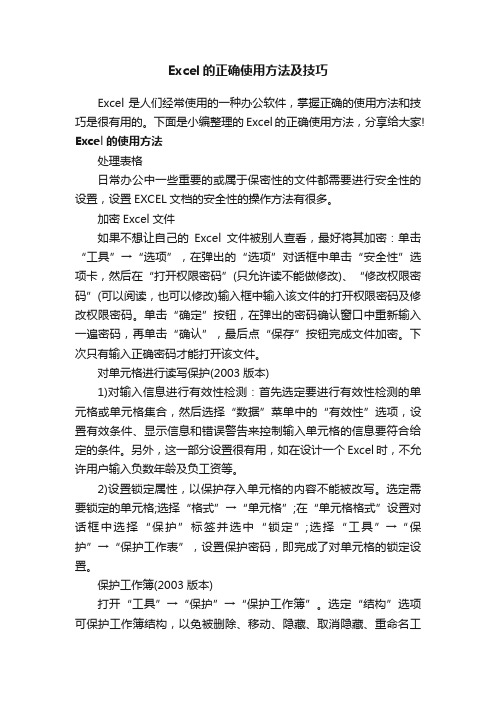
Excel的正确使用方法及技巧Excel是人们经常使用的一种办公软件,掌握正确的使用方法和技巧是很有用的。
下面是小编整理的Excel的正确使用方法,分享给大家! Excel的使用方法处理表格日常办公中一些重要的或属于保密性的文件都需要进行安全性的设置,设置EXCEL文档的安全性的操作方法有很多。
加密Excel文件如果不想让自己的Excel文件被别人查看,最好将其加密:单击“工具”→“选项”,在弹出的“选项”对话框中单击“安全性”选项卡,然后在“打开权限密码”(只允许读不能做修改)、“修改权限密码”(可以阅读,也可以修改)输入框中输入该文件的打开权限密码及修改权限密码。
单击“确定”按钮,在弹出的密码确认窗口中重新输入一遍密码,再单击“确认”,最后点“保存”按钮完成文件加密。
下次只有输入正确密码才能打开该文件。
对单元格进行读写保护(2003版本)1)对输入信息进行有效性检测:首先选定要进行有效性检测的单元格或单元格集合,然后选择“数据”菜单中的“有效性”选项,设置有效条件、显示信息和错误警告来控制输入单元格的信息要符合给定的条件。
另外,这一部分设置很有用,如在设计一个Excel时,不允许用户输入负数年龄及负工资等。
2)设置锁定属性,以保护存入单元格的内容不能被改写。
选定需要锁定的单元格;选择“格式”→“单元格”;在“单元格格式”设置对话框中选择“保护”标签并选中“锁定”;选择“工具”→“保护”→“保护工作表”,设置保护密码,即完成了对单元格的锁定设置。
保护工作簿(2003版本)打开“工具”→“保护”→“保护工作簿”。
选定“结构”选项可保护工作簿结构,以免被删除、移动、隐藏、取消隐藏、重命名工作表,并且不可插入新的工作表。
选定“窗口”选项则可以保护工作簿窗口不被移动、缩放、隐藏、取消隐藏或关闭。
保护工作表在设置保护工作表前,首先确认要保护的单元格是否处于“锁定”状态,选中并右击单元格,在弹出的菜单中选择“设置单元格格式”,选择“保护”选项卡,确认已选中“锁定”项,在默认状态下,单元格和图形对象均处于锁定状态,此时,如果设置工作表被保护,则相应信息不能修改。
EXCEL控如何处理工作中的冲突与问题在工作中,遇到冲突和问题是不可避免的。
作为一名EXCEL控,你可以利用EXCEL的强大功能来帮助处理这些冲突和问题。
本文将介绍一些在工作中处理冲突和问题的技巧。
一、数据冲突的处理在处理数据时,冲突是最常见的问题之一。
EXCEL提供了一些功能和公式,帮助你发现和解决这些冲突。
1. 使用数据去重功能当数据集中存在重复的数据时,往往会导致计算结果不准确。
EXCEL的“删除重复项”功能可以帮助你快速去除重复数据,确保数据准确性。
2. 利用条件格式突出显示冲突通过使用条件格式,你可以将某些数据标记为潜在冲突。
例如,你可以设置条件格式,使某个单元格的背景色变红,以突出显示数据的异常。
3. 使用数据验证功能EXCEL的数据验证功能可以用来确保数据的合法性。
你可以设置特定的规则和条件,限制输入的数据范围,从而减少数据冲突的可能性。
二、公式冲突的处理在处理大量数据和复杂计算时,公式冲突可能会导致错误的结果。
以下是一些处理公式冲突的方法:1. 检查公式的正确性在使用复杂公式之前,确保你已经正确地输入了每个函数和参数。
可以使用EXCEL提供的公式检查功能来检查公式是否存在错误。
2. 使用条件语句处理异常情况当公式的计算结果不符合预期时,可以使用条件语句来处理异常情况。
例如,可以使用IF函数来设置某个条件,当计算结果不满足条件时,返回特定的数值或提示信息。
3. 利用数据表透视功能数据表透视功能可以帮助你对大量数据进行分析和汇总。
通过使用透视表,你可以更好地理解数据之间的关系,并发现潜在的公式冲突。
三、工作任务冲突的处理在工作中,你可能会面临多个任务的冲突,导致工作计划延期或无法完成。
以下是一些处理工作任务冲突的方法:1. 设置优先级对于有冲突的任务,你可以根据其重要性和紧急程度来设置优先级。
通过设置优先级,你可以更加清晰地规划工作,确保首要任务得到优先处理。
2. 合理分配工作如果你在团队中工作,可以与团队成员合作,共同分担工作负荷。
Excel 使用技巧集锦——163种技巧目录一、基本方法71.快速选中全部工作表72.快速启动E XCEL73.快速删除选定区域数据 74.给单元格重新命名75.在E XCEL中选择整个单元格范围86.快速移动/复制单元格87.快速修改单元格式次序 88.彻底清除单元格内容89.选择单元格810.为工作表命名911.一次性打开多个工作簿 912.快速切换工作簿1013.选定超级链接文本(微软O FFICE技巧大赛获奖作品)1014.快速查找1015.修改默认文件保存路径 1016.指定打开的文件夹1017.在多个E XCEL工作簿间快速切换1118.快速获取帮助1119.创建帮助文件的快捷方式1120.双击单元格某边移动选定单元格1121.双击单元格某边选取单元格区域1222.快速选定不连续单元格 1223.根据条件选择单元格1224.复制或移动单元格1225.完全删除E XCEL中的单元格1226.快速删除空行1327.回车键的粘贴功能1328.快速关闭多个文件1329.选定多个工作表1330.对多个工作表快速编辑 1331.移动和复制工作表1432.工作表的删除1433.快速选择单元格1434.快速选定E XCEL区域(微软O FFICE技巧大赛获奖作品)1435.备份工件簿1436.自动打开工作簿1537.快速浏览长工作簿1538.快速删除工作表中的空行1539.绘制斜线表头1540.绘制斜线单元格1641.每次选定同一单元格1642.快速查找工作簿1643.禁止复制隐藏行或列中的数据1744.制作个性单元格17二、数据输入和编辑技巧171.在一个单元格内输入多个值 172.增加工作簿的页数183.奇特的F4键184.将格式化文本导入E XCEL185.快速换行186.巧变文本为数字197.在单元格中输入0值198.将数字设为文本格式199.快速进行单元格之间的切换(微软O FFICE技巧大赛获奖作品)1910.在同一单元格内连续输入多个测试值2011.输入数字、文字、日期或时间2012.快速输入欧元符号2013.将单元格区域从公式转换成数值2014.快速输入有序文本2115.输入有规律数字2116.巧妙输入常用数据2117.快速输入特殊符号2218.快速输入相同文本2219.快速给数字加上单位2220.巧妙输入位数较多的数字2321.将WPS/W ORD表格转换为E XCEL工作表2322.取消单元格链接2323.快速输入拼音2324.插入“√”2425.按小数点对齐2426.对不同类型的单元格定义不同的输入法2427.在E XCEL中快速插入W ORD表格2528.设置单元格字体2529.在一个单元格中显示多行文字2530.将网页上的数据引入到E XCEL表格2531.取消超级链接2532.编辑单元格内容2633.设置单元格边框2634.设置单元格文本对齐方式2635.输入公式2636.输入人名时使用“分散对齐”(微软O FFICE技巧大赛获奖作品)2637.隐藏单元格中的所有值(微软O FFICE技巧大赛获奖作品)2738.恢复隐藏列2739.快速隐藏/显示选中单元格所在行和列(微软O FFICE技巧大赛获奖作品)2740.彻底隐藏单元格2741.用下拉列表快速输入数据2842.快速输入自定义短语2843.设置单元格背景色2844.快速在多个单元格中输入相同公式2945.同时在多个单元格中输入相同内容2946.快速输入日期和时间2947.将复制的单元格安全地插入到现有单元格之间2948.在E XCEL中不丢掉列标题的显示2949.查看与日期等效的序列数的值3050.快速复制单元格内容3051.使用自定义序列排序(微软O FFICE技巧大赛获奖作品)3052.快速格式化E XCEL单元格3053.固定显示某列3054.在E XCEL中快速编辑单元格3155.使用自动填充快速复制公式和格式3156.为单元格添加批注3157.数据自动输入3158.在E XCEL中快速计算一个人的年龄3259.快速修改单元格次序3260.将网页上的数据引入到E XCEL表格中32三、图形和图表编辑技巧331.在网上发布E XCEL生成的图形332.创建图表连接符333.将E XCEL单元格转换成图片形式插入到W ORD中334.将W ORD内容以图片形式插入到E XCEL表格中345.将W ORD中的内容作为图片链接插入E XCEL表格中346.在独立的窗口中处理内嵌式图表347.在图表中显示隐藏数据 348.在图表中增加文本框359.建立文本与图表文本框的链接3510.给图表增加新数据系列 3511.快速修改图表元素的格式3612.创建复合图表3613.对度量不同的数据系列使用不同坐标轴3614.将自己满意的图表设置为自定义图表类型3615.复制自定义图表类型3716.旋转三维图表3717.拖动图表数据点改变工作表中的数值3718.把图片合并进你的图表 3819.用图形美化工作表3820.让文本框与工作表网格线合二为一3921.快速创建默认图表3922.快速创建内嵌式图表3923.改变默认图表类型3924.快速转换内嵌式图表与新工作表图表3925.利用图表工具栏快速设置图表4026.快速选取图表元素4027.通过一次按键创建一个E XCEL图表4028.绘制平直直线41四、函数和公式编辑技巧411.巧用IF函数清除E XCEL工作表中的0 412.批量求和413.对相邻单元格的数据求和424.对不相邻单元格的数据求和 425.利用公式来设置加权平均426.自动求和437.用记事本编辑公式438.防止编辑栏显示公式439.解决SUM函数参数中的数量限制4310.在绝对与相对单元引用之间切换4411.快速查看所有工作表公式4412.实现条件显示44五、数据分析和管理技巧451.管理加载宏452.在工作表之间使用超级连接 453.快速链接网上的数据454.跨表操作数据465.查看E XCEL中相距较远的两列数据466.如何消除缩位后的计算误差(微软O FFICE技巧大赛获奖作品)467.利用选择性粘贴命令完成一些特殊的计算478.W EB查询479.在E XCEL中进行快速计算4710.自动筛选前10个4811.同时进行多个单元格的运算(微软O FFICE技巧大赛获奖作品)4812.让E XCEL出现错误数据提示4813.用“超级连接”快速跳转到其它文件49六、设置技巧491.定制菜单命令492.设置菜单分隔线493.备份自定义工具栏494.共享自定义工具栏505.使用单文档界面快速切换工作簿506.自定义工具栏按钮50一、基本方法1.快速选中全部工作表右键单击工作窗口下面的工作表标签,在弹出的菜单中选择“选定全部工作表”命令即可()。
50个工作中最常用excel技巧1. 使用自动筛选。
2. 使用一些预先配置的模板进行填充。
3. 在数据表中使用函数。
4. 将多个工作表串联在一起。
5. 使用函数进行高级计算。
6. 使用多个工作表或工作簿进行数据聚合。
7. 使用快捷键重复编辑。
8. 使用宏自动化操作。
9. 使用排序更高效地处理数据。
10. 使用数据分析功能分析数据。
11. 复制,粘贴及剪切数据。
12. 使用查找/替换功能进行编辑。
13. 使用格式刷来将格式应用到组中。
14. 使用[Ctrl]+[空格]快捷键选中整列或整行15. 使用[Ctrl]+[单引号]快捷键快速定位编辑单元格16. 使用[Ctrl]+["+"]快捷键快速填充相邻的单元格17. 使用[Ctrl]+[,]快捷键最大化当前列的宽度18. 使用[Ctrl]+[-]快捷键隐藏当前行或者列19. 使用[Ctrl]+[F]快捷键查找指定文本字符20. 使用[Ctrl]+[H]快捷键替换指定文本字符21. 使用对比分析(conditional formatting)功能增强显示效果22. 使用[Shift]+[Space]快捷键选中当前行23. 使用[Ctrl]+[Space]快捷键选中当前列24. 使用[Ctrl]+[1]快捷键快速打开单元格格式设置窗口25. 使用[Ctrl]+[B]快捷键快速设置文本字体为加粗26. 使用[Ctrl]+[I]快捷键快速设置文本字体为斜体27. 使用[Ctrl]+[U]快捷键快速设置文本字体为下划线28. 使用[Ctrl]+[W]快捷键快速关闭当前工作表29. 使用[Ctrl]+[P]快捷键快速调出打印菜单30. 使用冻结窗格功能可以将表头行(或列)固定不动31. 使用[Alt]+[Enter]快捷键在同一个单元格中换行显示32. 使用[Ctrl]+[Shift]+[: ]快捷键获取日期时间33. 使用[Ctrl]+[Shift]+[,]快捷键获取当前文件路径34. 使用[Ctrl]+[Shift]+[~]快捷键获取数值格式35. 使用[Ctrl]+[Shift]+[@]快捷键获取文本格式36. 使用[Ctrl]+[Shift]+[#]快捷键获取日期格式37. 使用[Ctrl]+[Shift]+[&]快捷键获取货币格式38. 使用[Ctrl]+[Shift]+[%]快捷键获取百分比格式39. 使用[Ctrl]+[Shift]+[*]快捷键获取乘号40. 使用[Ctrl]+[Shift]+[( ]快捷键获取括号41. 使用[Ctrl]+[Tab]快捷键切换到下一个工作表42. 使用[Ctrl]+[Page Up/Page Down]快捷键快速切换工作表43. 使用[Alt]+[F1]快捷键在当前工作表中插入图表44. 使用[Alt]+[F11]快捷键打开VBA编辑器45. 使用[Ctrl]+[F2]快捷键打开Print Preview视图46. 使用[Ctrl]+[;]快捷键获取当前日期47. 使用宏把一个经常被调用的命令记录下来48. 使用[Ctrl]+[K]快捷键创建超链接49. 使用[Alt]+[= ]快捷键求和50. 使用[Ctrl]+[Shift]+[! ]快捷键自动调整列宽。
excel工作总结范文
Excel工作总结范文。
在日常工作中,Excel表格是我们最常用的办公工具之一。
它不仅可以帮助我
们整理数据、制作图表,还可以进行复杂的数据分析和计算。
因此,对于许多工作岗位来说,熟练掌握Excel表格的使用是非常重要的。
在这篇文章中,我将分享我
在工作中使用Excel的一些经验和总结。
首先,我会在Excel中创建一个工作表,用来记录每天的工作内容和进度。
这
样做有助于我及时了解自己的工作情况,及时调整工作计划。
同时,我还会使用Excel的筛选和排序功能,快速找到需要的数据,提高工作效率。
其次,我会利用Excel的公式和函数,进行数据的计算和分析。
通过使用SUM、AVERAGE、IF等函数,我可以快速得到数据的统计和分析结果,为工作决策提供
支持。
这些功能不仅帮助我节省了大量的时间,还让我的工作更加准确和高效。
另外,我还会利用Excel的图表功能,将数据直观地展现出来。
通过制作柱状图、折线图、饼图等,我可以清晰地看到数据的变化趋势,为工作提供更直观的参考。
这些图表不仅可以帮助我更好地理解数据,还可以让我更好地向领导和同事们展示工作成果。
总的来说,Excel作为一款强大的办公工具,为我们的工作带来了很大的便利。
通过合理的使用,我们可以更加高效地完成工作,提高工作质量。
希望大家也能善用Excel这一工具,让工作变得更加轻松和高效。
Excel在日常工作中的使用技巧总结第一部分前言:也许你已经在Excel中完成过上百张报表,也许你已利用Excel函数实现过很多复杂运算,也许你认为Excel也不过如此,甚至了无新意。
但我们平日里无数次重复的得心应手的使用方法只不过是Excel 全部技巧的百分之一。
本人通过在工作中对Excel2003版和2007版的使用,总结出一些使用技巧,希望能让大家领略一下Excel的别样风情,让繁琐的工作变得轻松愉快。
第二部分 Excel2003版和2007版主要区别:对我们的日常工作中常用功能来说,Excel2003版和2007版的主要区别从下表中可见一斑。
Excel2007彻底抛弃了以往的下拉式菜单,做成了更加直观的标签式菜单,大大方便了用户的操作。
尤其是对新手来说,完全可以在“零”时间内上手操作,所以本人建议大家换版使用Excel2007。
第三部分以Excel2007版本为例的常用使用技巧:一、利用粘贴链接,实现不同工作薄中相同项目的统一更改1.工作薄数据链接的功用:常用于数据统计汇总,将各分表的数据链接到总表指定单元格,当分表数据发生变化时,总表的统计汇总数据将自动更改。
合理地利用该功能,可大大提高工作效率。
2.工作薄数据链接的创建:⑴打开要链接数据的工作薄(分表工作薄),选定要链接的数据(如图1中的E26:K26),单击“开始”选项卡中的复制按钮(或按<Ctrl>+<C>快捷键),将选定数据复制到剪贴板中。
图1⑵打开需要创建链接的工作薄(即总表工作薄),选择要插入数据的单元格或区域。
图3⑶ 单击“开始”选项卡中粘贴按钮的“▼”,在弹出的命令列表中单击“粘贴链接”选项。
(如图2)图2此时图2中的B3:H3就引用了图1中的E26:K26数据。
当分表中E26:K26数据发生变化时,总表中B3:H3中的显示数据也将随之变化。
3. 功能扩展及注意事项:粘贴链接既可以在Excel 工作薄之间建立链接,也可以在Excel 工作薄与其他应用程序对象(如Word )之间建立链接。
建立链接的工作薄或对象,既可是本机的,也可以是网络中其它计算机。
如果链接对象不是本机上的,需要在工作薄名称前加上计算机或Web 地址(如图2 )。
二、通过建立工作组,成组填充多张表格的固定单元格1. 工作组的功用:在工作中,很多时候需要同时在多张表格的相同单元格中输入同样的内容,或需要将多张表格中相同位置的单元格统一设置(或改变)格式。
通过在同一工作薄中选取多个工作表建立工作组,可以轻松实现多表相同单元格或单元格区域同时操作。
2. 工作组的建立和取消:⑴ 打开包含多个工作表并要对其相同单元格进行统一操作的工作薄,选取多张工作表,建立工作组,之后便可对工作组内的所有工作表进行统一操作了。
方法如下: 要选取两个或多个相邻的工作表时,首先单击要选取的第一个工作表的标签,然后在按住<Shift>键的同时单击要选取的最后一个工作表的标签。
地址要选取不相邻的两个可多个工作表时,单击要选取的第一个工作表的标签,然后在按住<Ctrl>键的同时单击其它待选取的工作表的标签。
如果要选取整个工作薄的所有工作表,可在任意一工作表中将鼠标指针移动到的工作表标签位置,然后单击鼠标右键,在弹出的右键菜单中单击“选定全部工作表”命令。
在工作组建立成功之后,将在工作表顶部的标题栏中显示“[工作组]”字样(如图3)。
⑵取消工作组比建立工作组更加容易,只要单击任意一个非工作组的工作表标签或在任意一个工作组的工作表标签处单击鼠标右键,然后单击右键菜单中的“取消组合工作表”选项即可(如图3)。
三、条件格式的使用1.条件格式的功用:使用条件格式可以突显所关注的单元格或单元格区域;强调异常值;使用数据条、颜色刻度和图标集来直观地显示数据。
2.什么是条件格式:条件格式是基于条件更改单元格区域的外观。
如果条件为True,则基于该条件设置单元格区域的格式;如果条件为False,则不基于该条件设置单元格区域的格式。
3.Excel2007中的条件格式:在Excel2007中,条件格式最多可包含64个条件(早期版本只支持3个条件),且单元格中的条件格式区域可以重叠。
此外,Excel2007还提供了许多新的条件格式类型,主要有色阶、数据条、图标集、排名靠前或后的值、高于或低于平均值、唯一或重复值等。
4.条件格式的使用实例:将高于平均分的总分设置为红字加粗格式。
⑴选择要更改格式的单元格区域(如图4)。
⑵单击“开始”选项卡条件格式按钮的“▼”,在弹出的命令列表中单击“项目选取规则”选项(如图5)。
图4 图5四、巧用数据有效性1.数据有效性的功用:在很多情况下,设置单元格数据的有效范围非常重要,通过设置数据的有效范围,可以限制用户只能输入有效数据,或可以让用户用鼠标进行选择性输入,从而达到数据的规范统一,极大地减少了数据处理操作的复杂程度。
2.数据有效性的类型及含义图6图9设置单元格区域的数据有效性,首先要设置单元格区域的有效性类型。
单击“数据”选项卡的“数据有效性”按钮打开设置选项卡,然后单击“允许”选项下方的列表框,就可看到各种类型(如图6)。
⑴ 任何值——默认选项,对输入数据不作任何限制,表示不使用数据有效性。
⑵ 整数——指定输入的数值必须是整数。
⑶ 小数——指定输入的数值必须是数字或小数。
⑷ 序列——为有效性数据指定一个序列。
⑸ 日期——指定输入的数值必须是日期。
⑹ 时间——指定输入的数值必须是时间。
⑺ 文本长度——指定有效性数据的字符数。
⑻ 自定义——允许用户定义公式、使用表达式或引用其它单元格的数据来判定输入数据的正确性。
3. 数据有效性序列类型的应用实例为所选单元格区域建立一个下拉列表,从下拉列表中选择数据进行输入,达到规范输入及可以鼠标输入的目的。
⑴ 选择要进行数据有效性设置的单元格区域(如E2:E4),打开设置选项卡,单击“允许”选项下方的列表框中的“序列”,然后在“来源”文本框中键入列表值(如图7),也可单击“来源”文本框右侧的按钮,之后选择含有列表值的单元格区域(实例中为J2:J4),再单击“来源”文本框右侧的按钮(如图8),最后单击“确定”按钮,完成设置。
图7 图8⑵ 完成序列设置后,当焦点移动到该单元格时,单元格右侧将会出现一个下拉三角形,单击后可打开下拉列表,之后可用鼠标进行选择输入(如图9)。
注意:在 “来源”文本框中键入列表值时,各项之间用Windows 列表分隔符(即英文逗号)分隔。
4. 数据有效性文本长度类型的应用实例在一些时候,我们在某单元格区域输入的数据字符数是固定的,如手机号码、身份证号码、邮政编码等。
为了防止输入时出现位数错误,就用数据有效性文本长度类型来进行设置。
⑴选择要进行数据有效性设置的单元格区域(如C2:C4),打开设置选项卡,单击“文本长度”选项下方的列表框中的“序列”,然后在“来源”文本框中键入“00000000000”(如图10),后单击“确定”按钮,完成设置。
文本框中键入的“0”个数,即为所设置的单元格输入数据的位数。
⑵设置完成后,在该单元格输入数据时,如果输入位数不等于11位,则会弹出提示,并停止输入(如图11)。
图10 图11五、简单快捷地去除超级链接如果Excel中某列单元格均含有超链接,用手工删除超链接的话,就必须一个个进行。
其方法是右击该列中任何一个含有超链接的单元格,在弹出的右键菜单中选择“取消超链接”。
如果数量巨大,这种方法的效率就太低了,因此只能考虑采用批量删除法。
下面介绍一种操作简便的批量删除超链接的方法。
⑴如图12中所示的表格中,C列单元格大部分含有超链接,而要批量除法的最简单的方法就是选择C列进行复制,再选择一个空列(如F列),然后单击“开始”选项卡中粘贴按钮的“▼”,在弹出的命令列表中单击“粘贴值”选项。
图12⑵选择F列,再把F列复制粘贴回C列即可(如图13)。
图13第四部分几个常用函数的使用介绍一、最常用的查找函数VLOOKUP1.用途:在表格或数值数组的首列查找指定的数值,并由此返回表格或数组当前行中指定列处的数值。
当比较值位于数据表首列时,可以使用函数VLOOKUP代替函数HLOOKUP。
2.语法:VLOOKUP(lookup_value,table_array,col_index_num,range_lookup)。
3.参数:Lookup_value为需要在数据表第一列中查找的数值,它可以是数值、引用或文字串。
Table_array为需要在其中查找数据的数据表,可以使用对区域或区域名称的引用。
Col_index_num为table_array中待返回的匹配值的列序号。
Col_index_num为1时,返回table_array第一列中的数值;col_index_num为2,返回table_array第二列中的数值,以此类推。
Range_lookup为一逻辑值,指明函数VLOOKUP返回时是精确匹配还是近似匹配。
如果为TRUE或省略,则返回近似匹配值,也就是说,如果找不到精确匹配值,则返回小于lookup_value的最大数值;如果range_value为FALSE,函数VLOOKUP将返回精确匹配值。
如果找不到,则返回错误值#N/A。
4.建立一个供方信息查询表要进行操作的是根据《供应商信息表》如图12,建立一个查询表,格式如图13。
图12图13⑴以B4单元格作为参数lookup_value,以图12信息表中的A:K单元格区域作为参数table_array,根据所需内容确定参数col_index_num,参数range_lookup取FALSE(精确匹配)。
如在B6输入“=VLOOKUP($B$4,信息表!$A:$K,2,FALSE)”(如图13)。
含义是在信息表A:K单元格区域查找与B4单元格完全相同的内容,并在该区域中取与其对应的第2列单元格的内容到B6单元格。
⑵为了防止公司名称输入不规范,造成无法查询,建议有前面讲到的数据有效性中的序列,对B4单元格进行设置。
⑶在应用函数时要注意相对引用和绝对引用的使用。
$B$4是绝对引用,在公式所在单元格位置变化或公式复制时,此引用不会改变;如果用B4,则为相对引用,在公式所在单元格位置变化或公式复制时,会产生变化。
如公式由B6复制(移动)到H6,B4也会变成H4;如公式由B6复制(移动)到B12,B4也会变成B10。
二、非常好用的逻辑函数IF1.用途:执行逻辑判断,它可以根据逻辑表达式的真假,返回不同的结果,从而执行数值或公式的条件检测任务。
2.语法:IF(logical_test,value_if_true,value_if_false)。
3.参数:Logical_test计算结果为TRUE或FALSE的任何数值或表达式;value_if_true是Logical_test为TRUE时函数的返回值,如果logical_test为TRUE并且省略了value_if_true,则返回TRUE。